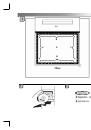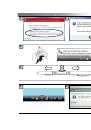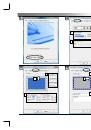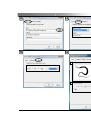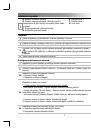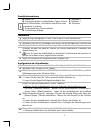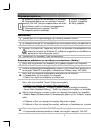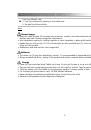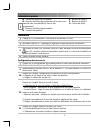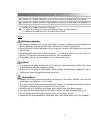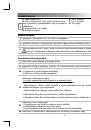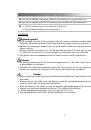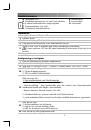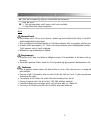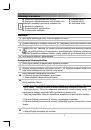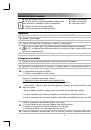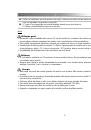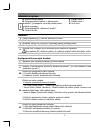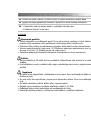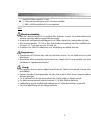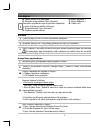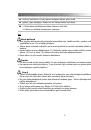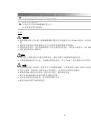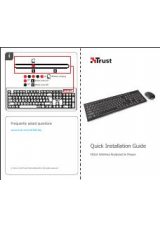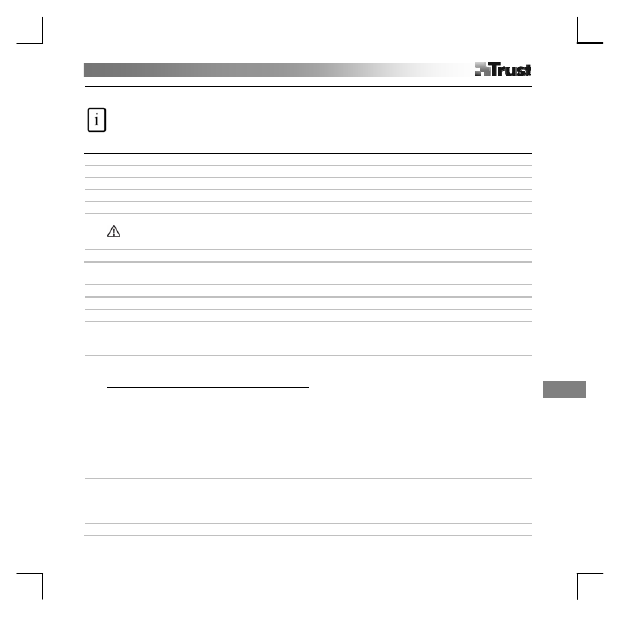
Port
uguês
1
Informação sobre o produto
A: LED de estado da placa
B: ‘Células activas’ pré-programadas (toque nelas
para executar comandos ou abrir programas)
C: ‘Células activas’ pré-programadas
D: Folha transparente de sobreposição
E: Botão 2 da caneta
F: Botão 1 da caneta
G: Ponta da caneta
Instalação
1 Introduza o CD de instalação da Trust na unidade de CD-ROM.
2 Instale o controlador.
3 Windows Vista e XP: permita e execute todos os passos que forem necessários.
4 Siga as instruções de configuração. Reinicie o computador.
5
Ligue o USB. Espere que o Windows termine automaticamente a instalação.
No XP, em alguns dos sistemas poderá ser necessário ligar a placa gráfica uma segunda vez para
funcionar correctamente.
6 Coloque as pilhas na posição indicada.
Configuração de atalho
7 Clique no ícone da placa gráfica na barra de tarefas do Windows.
8 Windows Vista: clique em continuar.
9 Seleccione a função ON/OFF da placa (o modo Tablet PC (placa gráfica) aceita ‘Pinceladas’ no Vista).
10
Clique no separador de configuração do botão (Button).
1. Personalize as acções do botão
2. Defina a velocidade do duplo-clique
11
Clique no separador do âmbito (Scope).
1. Seleccione a área de trabalho por predefinições:
- Full Area
:
seleccione a maior área de trabalho possível.
- Screen Ratio
:
defina a área da placa igual ao tamanho do ecrã reduzindo a largura ou a altura actual da
área da Caneta.
- Reserve Edges: atribua o espaço para as células activas da placa gráfica.
2. Ajuste manualmente a área de trabalho arrastando as linhas de contorno.
3. Ajuste manualmente a área de trabalho definindo as medidas da área e as distâncias de alinhamento.
12
Clique no separador das células activas (Hot Cells).
1. Active/Desactive os contornos (edges) das células activas.
2. Seleccione uma Célula Activa clicando em cima dela.
3. Clique para definir as acções dessa célula activa.
13 Clique no separador de execução (Run) e procure (Browse) o programa que quer abrir ou